Sådan rettes fejlen ved ikke at opdatere Windows 10 KB5003173

Sådan rettes fejlen ved ikke at opdatere Windows 10 KB5003173

Microsoft udgav nye kumulative opdateringer til Windows 10 tidligere på måneden som en del af maj 2021 Patch Tuesday-cyklussen. Mange brugere, der kører version 2004 og 20H2, rapporterede dog fejl.
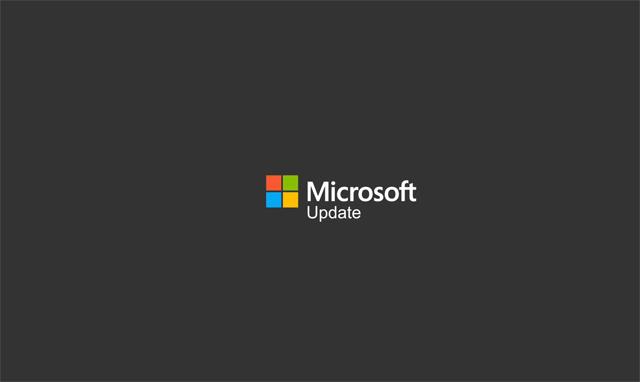
Mere specifikt mislykkes installationen af den kumulative KB5003173-opdatering med fejlkoden 0x800f0922. En nylig rapport afslørede, at det, der kunne forårsage, at installationen af den kumulative KB5003173-opdatering mislykkedes, skyldes en ændring relateret til Microsoft Edge.
Microsoft har frigivet en ny browser baseret på det nye Chromium til at erstatte den gamle browser i Windows 10, der er installeret som standardbrowser. I sidste måned droppede kumulative opdateringer, der blev sendt som en del af Patch Tuesday-cyklussen, Edge Legacy-browseren og implementerede Chromium.
Som det viser sig, kan kumulativ opdatering KB5003173 ikke installeres, hvis brugere fjerner den nye Edge-browser fra deres enheder.
Sådan repareres
Du skal åbne File Explorer og kontrollere, om følgende mappe findes på din computer:
C:\Program Files (x86)\Microsoft\Edge\
Hvis mappen findes, er den en rest af Edge drevet af Chromium, og den skal fjernes fra din computer. Genstart derefter din enhed, før du tjekker Windows Update igen.
Alternativt kan du bare installere Chromium-browseren på din enhed, så du installerer alle de rigtige mapper og forbereder din computer til den nye kumulative opdatering.
Microsoft har endnu ikke opdateret listen over problemer, så ovenstående løsning er den eneste løsning, du kan gøre.
Kiosktilstand på Windows 10 er en tilstand til kun at bruge 1 applikation eller kun få adgang til 1 websted med gæstebrugere.
Denne vejledning viser dig, hvordan du ændrer eller gendanner standardplaceringen af kamerarullemappen i Windows 10.
Redigering af værtsfilen kan medføre, at du ikke kan få adgang til internettet, hvis filen ikke er ændret korrekt. Den følgende artikel vil guide dig til at redigere værtsfilen i Windows 10.
Ved at reducere størrelsen og kapaciteten af billeder bliver det nemmere for dig at dele eller sende dem til nogen. Især på Windows 10 kan du batch-ændre størrelsen på billeder med nogle få enkle trin.
Hvis du ikke behøver at vise nyligt besøgte varer og steder af sikkerheds- eller privatlivsmæssige årsager, kan du nemt slå det fra.
Microsoft har netop udgivet Windows 10 Anniversary Update med mange forbedringer og nye funktioner. I denne nye opdatering vil du se en masse ændringer. Fra Windows Ink stylus-understøttelse til Microsoft Edge-browserudvidelsesunderstøttelse er Start Menu og Cortana også blevet væsentligt forbedret.
Ét sted til at styre mange operationer direkte på proceslinjen.
På Windows 10 kan du downloade og installere gruppepolitikskabeloner til at administrere Microsoft Edge-indstillinger, og denne vejledning viser dig processen.
Dark Mode er en mørk baggrundsgrænseflade på Windows 10, der hjælper computeren med at spare batteristrøm og reducere påvirkningen af brugerens øjne.
Proceslinjen har begrænset plads, og hvis du regelmæssigt arbejder med flere apps, kan du hurtigt løbe tør for plads til at fastgøre flere af dine yndlingsapps.









